Photoshop 中的亚洲文字
Photoshop 提供了多种处理中文、日文和朝鲜语文字的选项。亚洲字体中的字符通常被称为双字节字符。
注意:您的操作系统必须支持您想要采用其进行工作的语言。有关更多信息,请咨询系统软件制造商。
显示和设置亚洲文字选项
默认情况下,非中文、日文或朝鲜语版本的 Photoshop 将隐藏在“字符”面板和“段落”面板中出现的亚洲文字的选项。为了在这些版本的 Photoshop 中查看和设置处理中文、日文和朝鲜语文字的选项,必须在“首选项”对话框中选择“显示亚洲字体选项”。还可以控制字体名称的显示方式 -- 用英语还是用本国语言。
- 选取“编辑”>“首选项”>“文字”(Windows) 或“Photoshop”>“首选项”>“文字”(Mac OS)。
- 从以下选项中进行选择:以英文显示字体名称
用英文显示亚洲字体名称。
东亚(Photoshop,包括 CC 和 CS6)或显示亚洲字体选项 (CS5)
在“字符”和“段落”面板中显示亚洲文字选项。
缩小亚洲文字字符周围的间距
比例间距按指定的百分比值减少字符周围的空间。因此,字符本身并不会被伸展或挤压。相反,字符的外框和全角字框之间的间距将被压缩。当向字符添加比例间距时,字符两侧的间距按相同的百分比减小。
- 选择要调整的字符。
- 在“字符”面板中,为“比例间距” 输入或选择百分比。百分比越大,字符间压缩越紧密。当值为 100%(最大值)时,字符的外框和它的全角字框之间没有间距。
指定如何在亚洲文字中测量行距
- 选择要调整的段落。
- 从“段落”面板菜单中选取一个行距选项。顶到顶行距
从一行的顶部到下一行的顶部测量文字行之间的间距。使用顶到顶行距时,段落中的第一行文字会与定界框顶部对齐。
底到底行距
对于横排文字,用于测量行间文字基线之间的间隔。使用底到底行距时,第一行文字与边框之间会出现一定的空白。复选标记表示已选中该选项。
注意:选取的行距选项不影响行距量,而只影响行距的测量方法。
使用直排内横排
直排内横排(也称作 kumimoji 和 renmoji)是指在直排文字行中进行横排的文字块。通过使用直排内横排,将使得在直排文本中阅读半角字符(如数字、日期和简略外文单词)更为轻松。
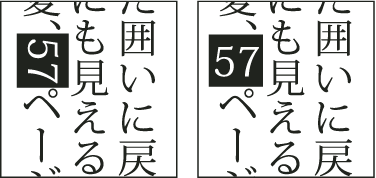
未使用直排内横排的数字(左图)与经直排内横排方式旋转的数字(右图)的对比图
- 选择要旋转的字符。
- 从“字符”面板菜单中选取“直排内横排”。复选标记表示该选项已打开。注意:使用直排内横排不会妨碍您编辑文字和设置文字格式;可以像处理其他字符一样编辑旋转的字符并对它们应用格式设置选项。
对齐亚洲字符使用 mojisoroe
Mojisoroe 是亚洲文字中字符的对齐方式。文本行中包含不同大小的字符时,您可以指定文本与行中最大字符的对齐方式:全角字框上、中、下对齐(直排文本框则为右、中、左)、罗马字基线对齐、表意字框上、下对齐(直排文本框则为右、左)。ICF(表意字框)是指字体设计者用于设计构成字体的表意字时所采用的平均高度和宽度。

字符对齐选项
A. 与底边对齐的小字符 B. 居中对齐的小字符 C. 与顶边对齐的小字符
- 从“字符”面板菜单的“字符对齐”子菜单中选取一个选项:罗马字基线
将行中的小字符与大字符对齐。
“全角字框,顶/右”、“全角字框,居中”、“全角字框,底/左”
将行中的小字符与大字符全角字框的指定位置对齐。在直排文本框中,“全角字框,顶/右”选项将文本与全角字框的右边对齐,“全角字框,底/左”选项将文本与全角字框的左边对齐。
“表意字框,顶/右”和“表意字框,底/左”
将行中的小字符与由大字符指定的表意字框对齐。在垂直文本框架中,“表意字框,顶/右”将文本与表意字框的右边对齐,而“表意字框,底/左”将文本与表意字框的左边对齐。
指定亚洲文字的左右下划线应用
- 选择直排文字。
- 从“字符”面板菜单中选取“下划线左侧”或“下划线右侧”。
设置亚洲 OpenType 字体属性
亚洲 OpenType 字体可能包括许多在当前 PostScript 和 TrueType 字体中未提供的功能。通常,最好使用任意粗细的 KozMinPro 和 KozGoPro OpenType 字体。这些字体具有 Adobe 制作的最大的亚洲字体的字形集合。
- 选择文字工具后,请执行下列操作之一:
- 在现有文字图层上,选择要应用设置的字符或文字对象。
- 单击图像以创建新的文字图层。
- 在“字符”面板中,确保选中了一种亚洲 OpenType Pro 字体。
- 从“字符”面板菜单中,选取一个 OpenType 选项。
- 打开 MSIME (Windows) 或 Kotoeri (Mac OS) 输入法。执行下列操作之一:
- (Windows) 从 Windows 的“开始”菜单中,选取“程序”>“附件”>“系统工具”>“字符映射表”。
- (Mac OS) 从菜单栏右侧的“输入”弹出式菜单中,选择“显示字符查看器”。
注意:(Mac OS) 如果“输入”菜单没有显示在菜单栏中,则选择 Apple 菜单 >“系统偏好设置”>“语言与文本”,然后单击“输入源”并选择“虚拟键盘与字符检视器”。
- 执行下列操作之一:
- (Windows) 在“字符映射表”中,选择“高级查看”选项,从“分组依据”菜单选取“全部”,然后为“字符集”选取 Unicode。
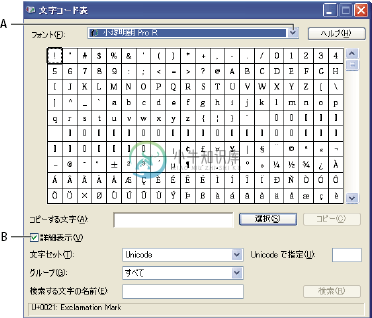
字符映射表- (Mac OS) 在“Kotoeri 字符”面板中,从“视图”菜单选择“字形”。
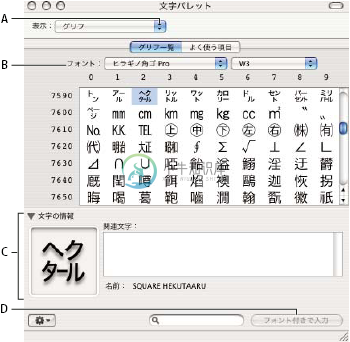
“Kotoeri 字符”面板
A. “视图”菜单 B. “字体”菜单 C. 字符信息 D. “插入字体”按钮 - 从“字体”菜单中选择一种亚洲 OpenType 字体。
- 执行下列操作之一:
- (Windows) 选择要使用的字符,单击“选择”,并单击“拷贝”,然后将字符粘贴到 Photoshop 中。
- (Mac OS) 双击要使用的字符以将其插入到文档中。
亚洲 OpenType 选项
视字体而定,还有一些其他 OpenType 选项。
日语 78
用 jp78 变体字形替换标准字形。
日语专家
用专家变体字形替换标准字形。
传统日语
用传统变体字形替换标准字形。
成比例的字体规格
用成比例的字形替换半角和全角字形。
假名
针对水平版面,用水平优化的假名字形替换标准假名字形。但是,通常只存在非常细微的差别。
罗马斜体字
用斜体字形替换标准成比例的字形。
有关更多信息,请参阅应用 OpenType 功能。
选取间距组合
间距组合为日语字符、罗马字符、标点、特殊字符、行开头、行结尾和数字的间距指定日语文本编排。Photoshop 包括基于日本行业标准 (JIS) X 4051-1995 的若干预定义间距组合集。
在“段落”面板中,从“间距组合”弹出式菜单中选取一个选项:
无
不使用间距组合。
间距组合 1
对标点使用半角间距。
间距组合 2
对行中除最后一个字符外的大多数字符使用全角间距。

间距组合 1 和间距组合 2
间距组合 3
对行中的大多数字符和最后一个字符使用全角间距。
间距组合 4
对所有字符使用全角间距。

间距组合 3 和间距组合 4
设置避头尾法则选项
避头尾法则指定亚洲文本的换行方式。不能出现在一行的开头或结尾的字符称为避头尾字符。Photoshop 提供了基于日本行业标准 (JIS) X 4051-1995 的宽松和严格的避头尾集。宽松的避头尾设置忽略长元音字符和小平假名字符。
为段落禁用或启用避头尾法则
在“段落”面板中,从“避头尾法则”弹出式菜单中选取一个选项:
无
不使用避头尾法则。
“JIS 宽松”或“JIS 严格”
防止在一行的开头或结尾出现以下字符:
| “JIS 宽松”设置 |
|---|
| 不能用于行首的字符
|
| 不能用于行尾的字符
|
| “JIS 严格”设置 |
|---|
| 不能用于行首的字符
|
| 不能用于行尾的字符
|
指定避头尾换行选项
必须选择避头尾法则或间距组合以使用以下换行选项。
从“段落”面板菜单中选取“避头尾法则类型”,然后选取以下方法之一:
先推入
将字符向上移到前一行,以防止禁止的字符出现在一行的结尾或开头。
先推出
将字符向下移到下一行,以防止禁止的字符出现在一行的结尾或开头。
只推出
总是将字符向下移到下一行,以防止禁止的字符出现在一行的结尾或开头。不会尝试推入。
复选标记表示已选中该方法。
指定溢出标点选项
溢出标点允许单字节句号、双字节句号、单字节逗号和双字节逗号位于段落定界框外。
- 在“段落”面板的面板菜单中选取“溢出标点”。
- 从子菜单中选择一个选项:无
关闭溢出标点。
常规
打开溢出标点,但对于参差不齐的行,不强制使其位于定界框内。
强制
通过扩展在定界框内结束的行以及以溢出字符之一结束的行,强制使标点符号位于定界框外。
注意:将“避头尾法则”设置为“无”时,“溢出标点”选项将不可用。


